Kapwing Video Resizer: tosiasioiden tarkastelu ja sen käyttötavat
Joissakin tapauksissa haluat jakaa tai lähettää videosi sosiaalisen median tileillesi. Se ei kuitenkaan jatka videon lataamista, koska sen koko ei vastaa ehdotettua kokoa. Siksi sinun on mietittävä tapa ladata video still, ja se on koon muuttaminen. Videon kokoa voi muuttaa eri tavoin: mittoja, tiedostokokoa ja rajausta. Jos haluat saavuttaa sen muuttamalla videosi kokoa, voit luottaa Kapwing Video Resizeriin. Tämä viesti tarjoaa faktatietoa verkkopohjaisesta työkalusta ja esittelee kuinka sitä käytetään. Sen avulla sinulla on ennakko ja oikea käsitys siitä, miten Kapwing toimii ja tekee työnsä videon koon muuttajana. Saat lisätietoja tästä siirtymällä seuraaviin osiin.
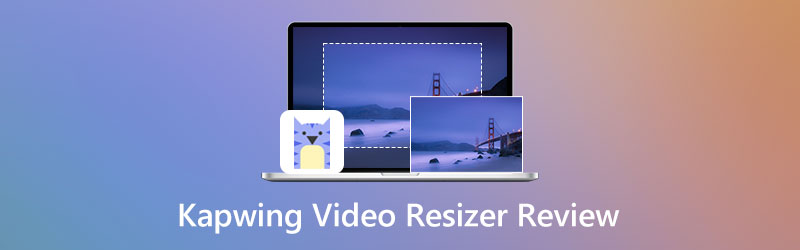
SIVUN SISÄLTÖ
Osa 1. Kapwing Resizer Review
Kapwing on selainpohjainen alusta, jossa on useita sisäänrakennettuja kuvia ja videonmuokkausominaisuuksia. Se voi muokata kuvaa ja videota yhdessä yhdessä paikassa suoraan verkossa. Siinä on lukuisia muokkausvaihtoehtoja ja työkaluja, kuten äänen muokkaus, mediatiedostojen muuntaminen, latausominaisuudet ja videon parannus. Kapwing voi säätää mittoja, rajata ja muuttaa videotiedostosi kokoa, mikä tarkoittaa, että se voi muuttaa videosi kokoa erinomaisesti.
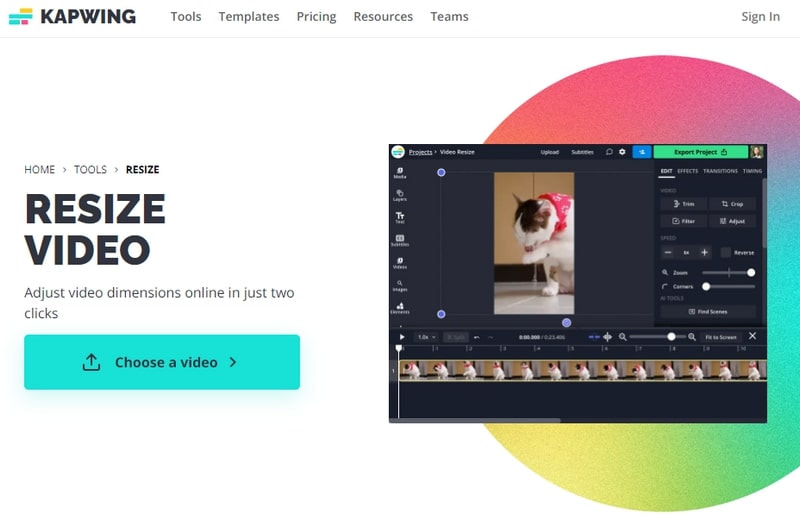
Plussat
- Se ei näytä roskapostimainoksia tai ehdota asiaankuulumatonta sisältöä
- Se ei edellytä sinun lataamista ja asentamista älypuhelimeesi tai tietokoneellesi
- Siinä on käyttäjäystävällinen käyttöliittymä, jota on helppo käyttää aloittelijoille ja ammattilaisille
Haittoja
- Nopeaa nettiä tarvitaan
- Se jättää vesileiman videolähtöön
- Se ei säilytä 4K HD -laatua, kun videota viedään tai tallennetaan.
- Tilaa maksulliset suunnitelmat käyttääksesi lisäominaisuuksia
Tässä osassa opit kuinka Kapwing muuttaa videon kokoa. On tärkeää huomata, että sinulla on oltava aiempi tausta käyttääksesi sitä. Sen avulla olisi helpompi hallita ja hallita kuluttamatta paljon aikaasi. Aloita videon koon muuttaminen suorittamalla seuraavat vaiheet.
Vaihe 1. Käy Kapwingin ilmaisessa Video Resizer Onlinessa selaimessasi.
Vaihe 2. Klikkaa Valitse video -painiketta verkkosivuston pääkäyttöliittymästä, joka vie sinut päämuokkausosioon. Napsauta seuraavaksi Napsauta ladataksesi -painiketta, joka ohjaa sinut tiedostokansioosi ja valitse videon, jonka kokoa haluat muuttaa. Vaihtoehtoisesti, jos videosi tuli Internetistä, voit liittää videon URL-linkin linkki-osioon. Voit myös ladata videosi Google Driven tai Google Kuvien avulla.
Vaihe 3. Aloita koon muuttaminen, kun videosi on ladattu ja asetettu esikatselunäytölle. Napsauta videotasi, jolloin graafinen rajaustyökalu tulee näkyviin. Aseta kohdistin säädettävän kohdan päälle ja vedä se haluamaasi videomittaan. Vaihtoehtoisesti voit käyttää Zoomaus mahdollisuus lähentää tai loitontaa videota siirtämättä videokehystä. Voit tehdä tämän asettamalla kohdistimen viivapalkkiin ja vetämällä ympyräpainiketta vasemmalle muuttaaksesi videon kokoa. Varmista tällä kertaa, että videosi mahtuu ehdotettuun kokoon, johon lataat videosi.
Vaihe 4. Kun olet valmis, napsauta Vientiprojekti -painiketta käyttöliittymän oikeassa yläkulmassa tallentaaksesi muutetun videon onnistuneesti.
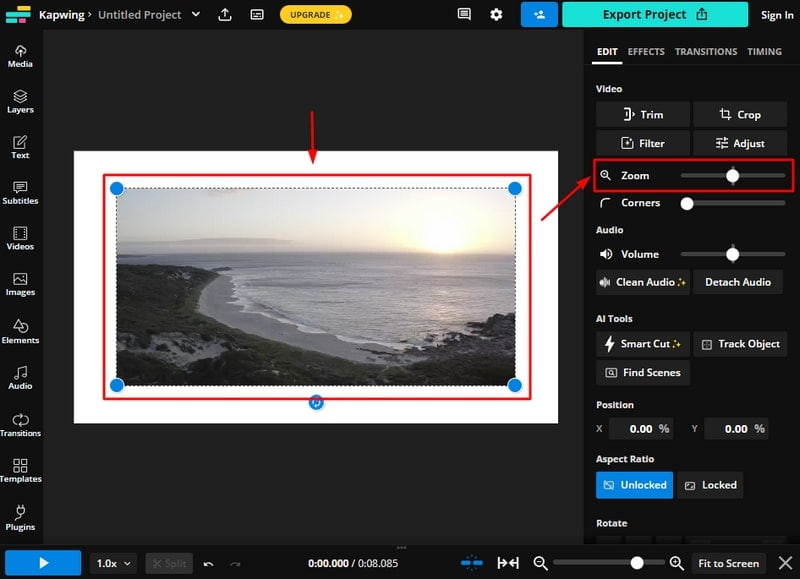
Osa 2. Parhaat vaihtoehdot Kapwing Video Resizerille
Vidmore Video Converter sisältää sisäänrakennetun muuntimen, valmiita teemoja, kollaasivalmistajan ja lukuisia laajennettuja ominaisuuksia ja toimintoja. Tällä ohjelmalla on aloittelijaystävällinen käyttöliittymä, jota on helppo hallita ja hallita. Se ei hämmennä eikä kuluta aikaasi, koska se on yksinkertaista. Sinun ei tarvitse huolehtia yhteensopivuudesta, koska voit käyttää tätä ohjelmaa työpöydältäsi. Tämä ohjelma tukee useita suosittuja video- ja äänimuotoja ja tarjoaa erilaisia muokkausvaihtoehtoja ja työkaluja. Sen avulla voit rajata, leikata, yhdistää, kiertää ja jakaa ääntä tai videota. Siten se pystyy muuttamaan videosi kokoa helposti ja vaivattomasti. Lisäksi siinä on vaihtoehtoja, joihin voit syöttää rajausalueen ja valita käytettävissä olevista kuvasuhteista ja zoomaustiloista.
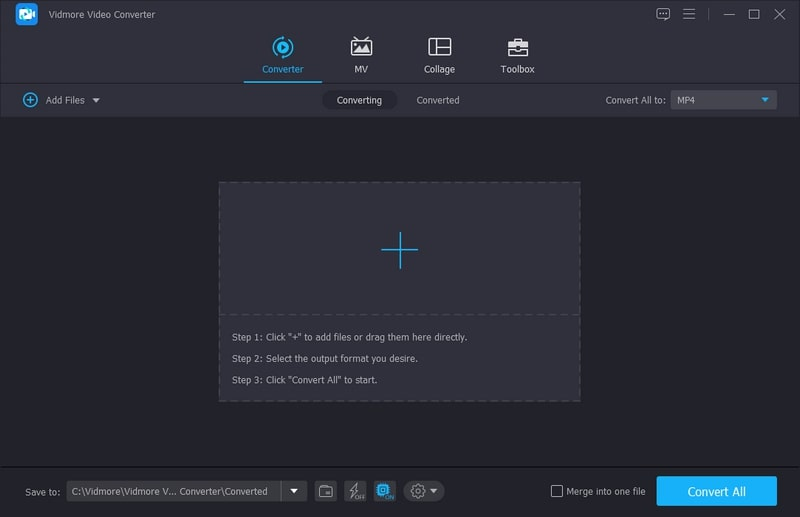
Plussat
- Siinä on käyttäjäystävällinen käyttöliittymä
- Siinä on lukuisia sisäänrakennettuja ominaisuuksia
- Se tukee suosittuja video- ja ääniformaatteja
- Se tarjoaa erilaisia muokkausvaihtoehtoja ja työkaluja
- Siinä on runsaasti laajennettuja ominaisuuksia ja toimintoja
Haittoja
- Käytä maksullista versiota päästäksesi käyttämään muita ominaisuuksia
Jos haluat tietää, kuinka videon kokoa muutetaan tämän ohjelman avulla, siirry seuraaviin esitettyihin ohjevaiheisiin.
Vaihe 1. Lataa ja asenna Vidmore Video Converter
Saat täyden käyttöoikeuden lataamalla ja asentamalla ohjelman työpöydällesi. Aloita asennus avaamalla ohjelma asennuksen jälkeen.
Vaihe 2. Lisää videotiedosto
Klikkaa (+) -kuvaketta käyttöliittymän keskiosassa. Kansiosi avautuu automaattisesti ja näkyy näytölläsi. Valitse kansiostasi video, jonka kokoa haluat muuttaa. Kun videosi on sijoitettu muunninosaan, napsauta Sauva kuvake, joka edustaa muokkausvaihtoehtoja. Sen jälkeen se ohjaa sinut toiseen ikkunaan, jossa voit muuttaa videosi kokoa.
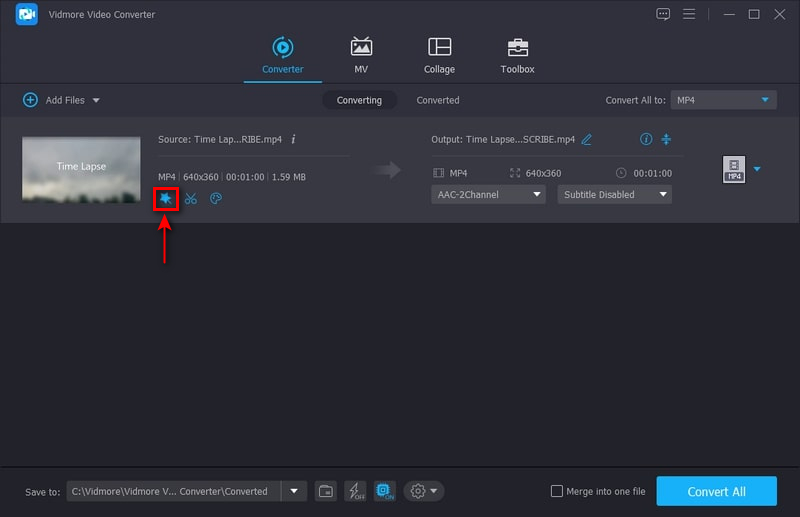
Vaihe 3. Muuta videon kokoa
Näet videosi eri näytöillä; yksi on alkuperäinen video ja toinen on editoitu. Kaikki mitä teet alkuperäisellä videollasi, heijastuu toiselle näytölle. Aloita videon koon muuttaminen asettamalla kohdistin säädettävän kohdan päälle ja vetämällä se haluamaasi videokokoon. Vaihtoehtoisesti voit kirjoittaa numeron rajausalueelle ja valita kuvasuhteen. Kun olet valmis, napsauta OK -painiketta muuttaaksesi videosi kokoa onnistuneesti.
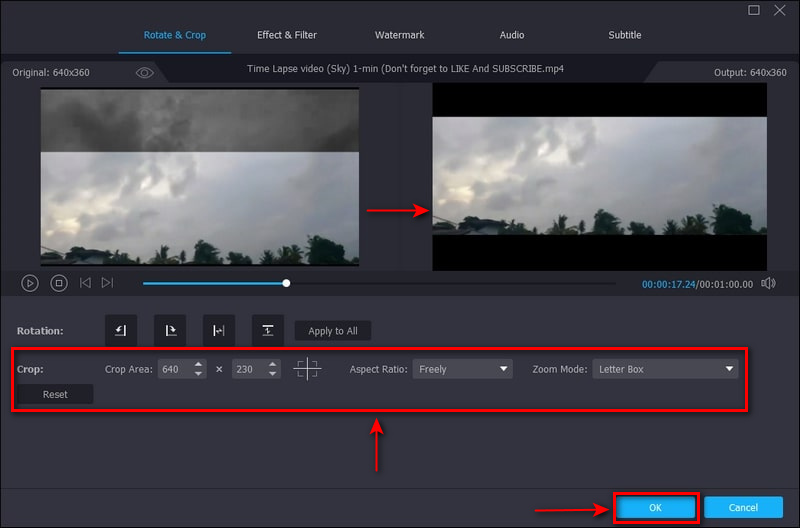
Vaihe 4. Tallenna Resize Video
Napsauta videotiedoston oikealla puolella olevaa avattavaa valikkoa, jos haluat muuttaa tulostusmuotoa. Kun olet selvittänyt, napsauta Muunna kaikki -painiketta tallentaaksesi muutetun videon.
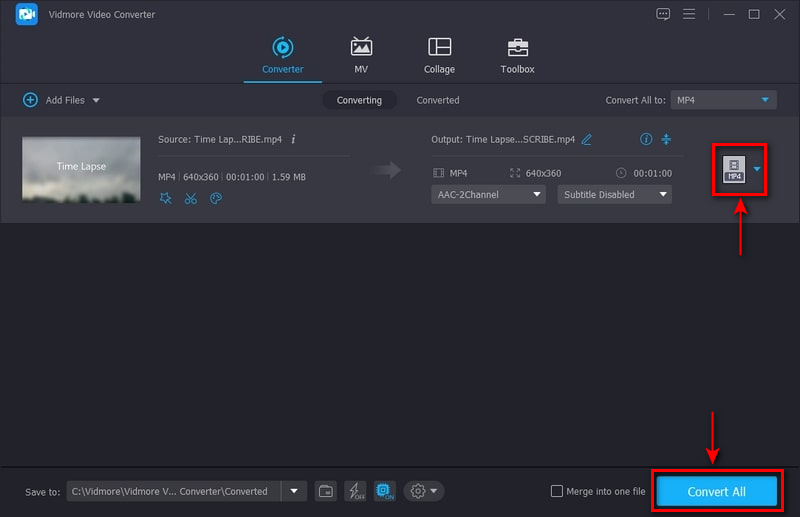
Osa 3. Usein kysyttyä Kapwing Video Resizerista
Onko Kapwingillä aikaraja?
Kapwing voi viedä jopa 120 minuutin pituisia videoita teknisistä syistä. Jos viet yli 20 minuuttia pitkän videon, sinua pyydetään lyhentämään videon pituutta.
Jättääkö Kapwing vesileiman?
Vesileima upotetaan tuotteeseen, kun käytät vain ilmaista suunnitelmaa. Jos kuitenkin tilaat pro-paid-paketin, tulosteessasi ei ole upotettua vesileimaa.
Ovatko Kapwingin videot yksityisiä?
Jos käytät vain ilmaista suunnitelmaa, viety tulos on oletuksena "Piilotettu". Mutta jos tilaat pro-paid-sopimuksen, käyttäjät voivat käyttää "yksityistä" sisältöään.
Poistaako Kapwing videoita?
Jos luot sisältöä ilman tiliä, sisältösi poistetaan automaattisesti palvelimelta seitsemän päivän kuluessa.
Johtopäätös
Ei ole epäilystäkään siitä, että Kapwing voi muuttaa videosi kokoa haluamasi koon mukaan. Käyttämällä Kapwing Resizer, voit nyt muuttaa videotiedostosi kokoa. Lisäksi voit käyttää muita muokkausvaihtoehtoja ja työkaluja videon tasoittamiseksi. Oletetaan kuitenkin, että se ei täyttänyt tai vastannut odotuksiasi; voit luottaa Vidmore Video Converteriin. Tämä ohjelma voi muuttaa videosi kokoa helpoimmalla ja nopeimmalla mahdollisella tavalla.



